
El servicio de música de Internet Spotify ofrece una API quepermite que otros sitios web y aplicaciones accedan a tu música y datos de clientes. Esa puede ser una característica realmente genial si la está utilizando para integrar música con otras herramientas, como Shazam o Sonos. Pero, cuando haya terminado con lo que sea que esté haciendo, probablemente sea una buena idea restringir el acceso solo a las aplicaciones más esenciales. Así es como lo haces.
RELACIONADO: Cómo eliminar aplicaciones de Facebook de terceros de su cuenta
En una computadora portátil o de escritorio, dirígete a Spotify.com. Si aún no ha iniciado sesión, continúe y haga clic en "Iniciar sesión" en la esquina superior derecha, y luego ingrese sus credenciales. No importa si está utilizando una cuenta de correo electrónico estándar o una conexión de Facebook para iniciar sesión.

Después de iniciar sesión, verá la página de información de su cuenta principal. Haga clic en el enlace "Aplicaciones" cerca de la parte inferior de la columna de la izquierda.
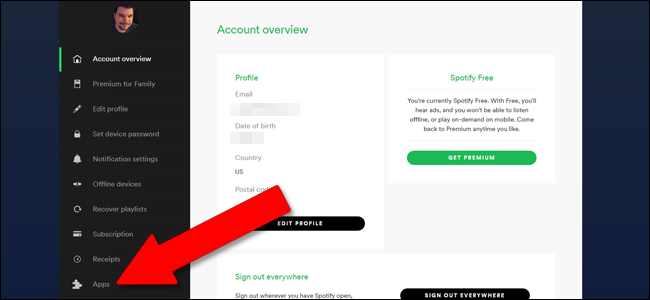
La página "Aplicaciones aprobadas" muestra una lista detodas las aplicaciones a las que les has otorgado permisos de Spotify para interactuar. Si desea eliminar los permisos de una aplicación, simplemente haga clic en el botón "Revocar acceso" a la derecha de esa aplicación. Luego, la aplicación ya no tendrá acceso a sus datos de Spotify.
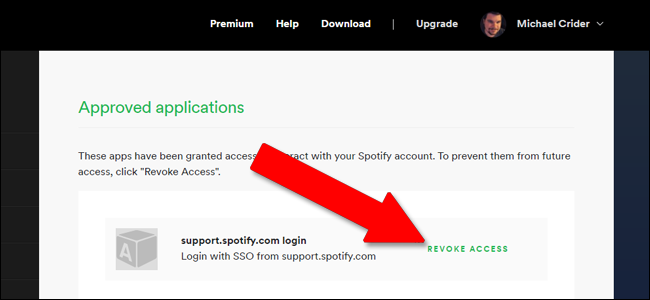
Sin embargo, hay una cosa a tener en cuenta. Revocar el acceso de una aplicación de terceros a su cuenta de Spotify solo evita que recopile nueva información a partir de ese momento. No significa que la aplicación eliminará los datos que ya ha recopilado, y de hecho, probablemente sea mejor suponer que no lo ha hecho. Elimine su cuenta con esa aplicación de terceros, si es posible, para mayor seguridad.
Crédito de la imagen: Michael Podger.








